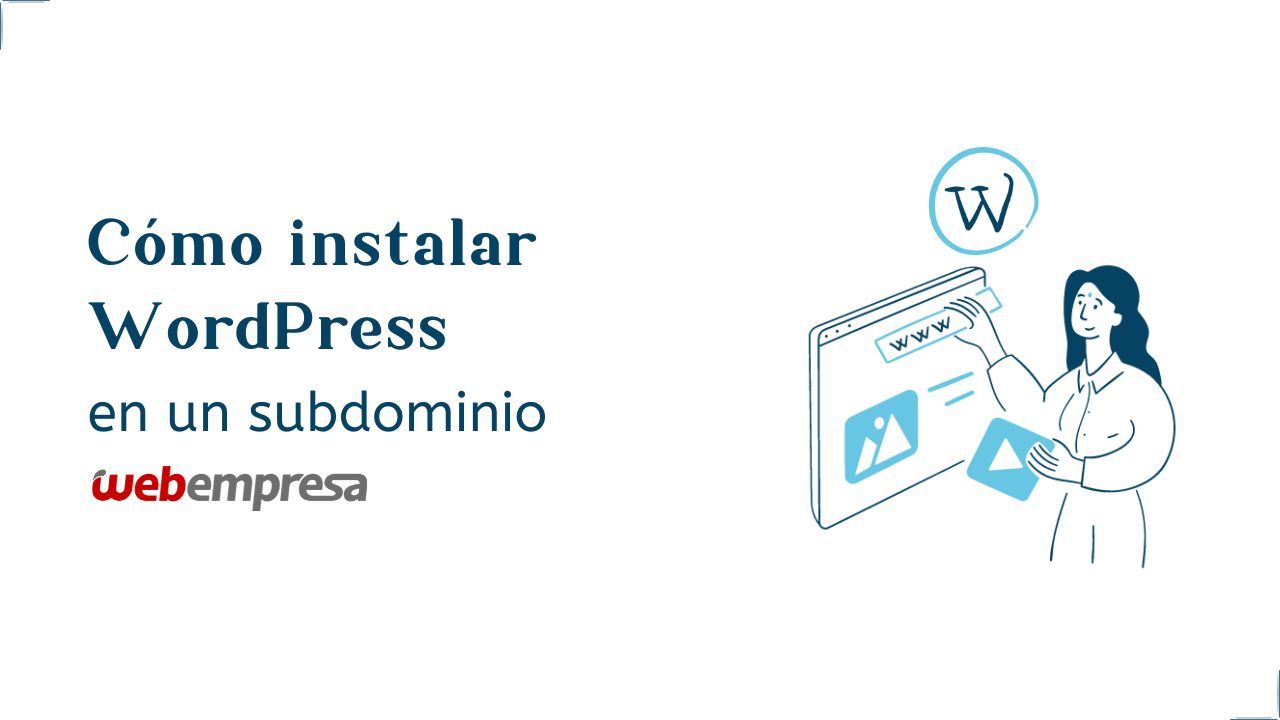
Una alternativa a instalar WordPress en tu Hosting utilizando el dominio principal o algún dominio adicional contratado es el uso de subdominios, los cuales te permiten crear webs separadas, departamentales, o para gestionar áreas o servicios diferentes pero relacionados sin necesidad de utilizar nuevos dominios.
Es para estos y muchos otros casos habituales que saber cómo instalar WordPress en un subdominio de tu Hosting te va a servir de forma que tengas webs separadas, no necesariamente relacionadas pero si dependientes de un mismo dominio.
En Webempresa, dependiendo del plan contratado, puedes instalar muchas webs en tu Hosting, usando un único dominio para tener docenas de webs en subdominios sin coste adicional.
Esto puede dar lugar a que estructures tu sitio web basándote en subdominios, por ejemplo si tienes un área centrada en una temática vertical y no quieres integrarla directamente en el sitio principal, siendo una buena solución crear una web, separa, y ponerla en producción en un subdominio que cuelgue del dominio principal, por ejemplo https://tiendas.tu-marca.com para gestionar el sitio o páginas dedicadas a mostrar las diferentes tiendas de la marca o empresa.
Tabla de contenidos
Antes de instalar WordPress en un Subdominio
Los requisitos son bastante similares a los que necesitarás para instalar WordPress en un Dominio Principal o Adicional:
- Tener un dominio ya registrado y activo para la nueva web.
- Comprobar que el dominio anfitrión apunta los DNS al Hosting. 1
- Verificar que la propagación de DNS del dominio anfitrión es correcta.
- Asegúrate de tener espacio suficiente en el Hosting para otra instalación adicional de WordPress.
Si tu proyecto web está orientado a gestionar diferentes áreas de una empresa, organismo o institución académica, por ejemplo, pero necesitas conservar la fuerza del dominio para que su posicionamiento no se pierda, es posible que los subdominios no sean la solución perfecta para tu caso.
Ventajas
Algunas ventajas de utilizar subdominios:
- Se comportan como instalaciones separadas del dominio anfitrión.
- Están disponibles de forma ilimitada (puedes tener cientos de subdominios bajo un mismo dominio).
- Coste cero, pues usar subdominios no supone la contratación de nuevos dominios.
- Restan fuerza al dominio anfitrión lo que afecta al posicionamiento de este.
Inconvenientes
Algunos inconvenientes de utilizar subdominios:
- Se crean URL más largas o algo más difíciles de recordar.
- Si no se centran en aspectos de la temática del dominio anfitrión, pierden su propósito.
- Aumenta el trabajo de administración, actualizaciones y seguridad a medida que se gestiona mayor cantidad de subdominios.
- Restan credibilidad si los subdominios gestionan temáticas alejadas del dominio anfitrión.
- Si se mueve un subdominio a «dominio adicional» se ve afectado el SEO y el posicionamiento.
- Si el dominio anfitrión no se renueva o expira, los subdominios dejarán automáticamente de funcionar.
Crear subdominio
La creación de un subdominio no difiere de cómo añadirías un dominio como adicional, aparcado o principal de una cuenta de Hosting, si bien que hoy día el concepto «principal» pierde un poco su sentido si tienes en cuenta que en un mismo Hosting puedes tener varias webs, separadas por carpetas, y cada una sirviendo a un dominio específico, que para efectos de esa web será el «principal» porque es el que carga por defecto la web.
Los subdominios debes crearlos en el mismo alojamiento web donde tengas el dominio principal al que sirve ese subdominio, o del que depende jerárquicamente.
¿Cómo crear un subdominio en un Panel de Hosting wePanel?, probablemente de la misma manera que lo harás en la mayoría de los paneles de administración de un Hospedaje, con algunos matices más propios de la interfaz que de la funcionalidad de cómo realizarlo.
- Accede a tu Panel de Hosting wePanel.
- Ve al bloque o apartado Dominios.
- Localiza la tarjeta (cards) Subdominios y accede a ella.
- Escribe el nombre del subdominio, por ejemplo: tienda.
- Selecciona en el bloque derecho junto al nombre del subdominio, el dominio al que se va a vincular.
- En el campo inferior se irá componiendo la ruta en la que se va a alojar la web de este subdominio, por ejemplo: tienda.dominio.com.
- Si vas a necesitar una cuenta de FTP asociada a este subdominio, marca el tickbox Crear cuenta FTP asociada al nuevo dominio y establece los datos de los campos requeridos.
- Para que se cree dicho subdominio, haz clic en Añadir.
- Se creará el subdominio y te mostrará los datos pertinentes del mismo.
Un proceso sencillo si tienes claro el nombre que va a tener el subdominio y a qué dominio va a servir, el resto de acciones serán el instalar una web o CMS para este subdominio para comenzar a desarrollar el sitio correspondiente.

Instalar WordPress en un subdominio
Una vez tienes creado un subdominio, lo normal es que lo utilices para instalar algún tipo de gestor de contenidos, o script de PHP que luego puedas invocar desde el navegador para trabajar con él.
WordPress es una opción muy viable para gestionar una web con un subdominio, sobre todo si tienes contratado un plan de hosting WordPress que te permita instalar varias webs en el mismo alojamiento, cada una con su correspondiente base de datos.
La instalación de WordPress en un subdominio es sumamente sencilla, sobre todo si en tu alojamiento web dispones de instaladores específicos que en apenas un par de clics de ratón te ayudan a instalar este CMS de forma sencilla y ultrarápida ¡menos de 1 minuto!
Eso si, debes tener creado previamente el subdominio y con los DNS del dominio que sirva al subdominio debidamente apuntados al Hosting donde vas a trabajar con el subdominio.
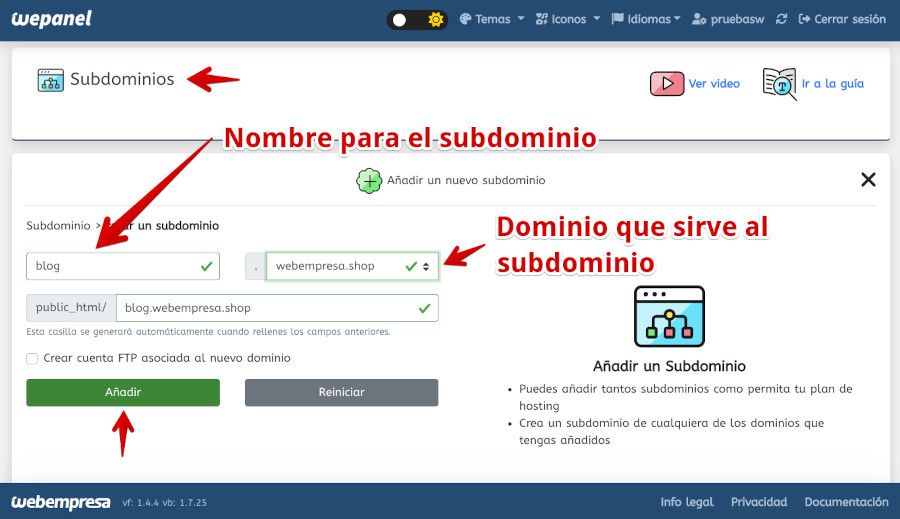
Los pasos para instalar WordPress en un subdominio son los siguientes:
- Accede a tu WePanel, Dominios, Subdominios
- Crea un Subdominio asociado al dominio anfitrión.
- Ve a Aplicaciones Webempresa.
- Haz clic en Instalar WordPress.
- Rellena los campos del instalador:
- Nombre del sitio: El nombre de tu sitio web.
- Selecciona en el desplegable el domino (sin alias “www”).
- Ruta: Deja este campo vacío (la web se instalará en la carpeta asignada al subdominio).
- Email: Pon un correo que exista para recibir los correos del sitio como administrador.
- Usuario: El nombre de usuario con el que accederás a la web como administrador. Puedes cambiar el que te sugiere.
- Carpeta de instalación: No modificable.
- Dirección web (URL): No modificable.
- [ ] Sobrescribir archivos existentes: Márcalo solo si hay una instalación existente en /public_html/carpeta-del-subdominio y quieres sobrescribirla. ¡¡Ojo!! Asegúrate bien primero.
- Haz clic en el botón verde Instalar para completar el proceso.
Tras concluir la instalación verás una pantalla resumen de la instalación. Para ver los detalles de la instalación en esa misma pantalla, arriba a la izquierda busca el menú Inicio y haz clic sobre él para acceder a Aplicaciones instaladas donde verás cada WordPress instalado en el Hosting y podrás ver los detalles de esa instalación en el botón derecho Opciones.

Instalar WordPress en un subdominio desde el panel de Hosting wePanel
Si durante el proceso de configurar los pasos para instalar WordPress en el subdominio creado te muestra un aviso como el siguiente:
Esto quiere decir que cuando creas el subdominio, antes de instalar WordPress en el mismo, debes ir a SSL/TLS y crear el Certificado SSL para este subdominio, de lo contrario no podrás realizar la instalación, ya que esta requiere crearse bajo protocolo HTTPS.
Acceder a subdominio de WordPress
Una vez ya tienes instalado WordPress (o el script que hayas optado por utilizar para el nuevo subdominio), puedes ver la información de acceso, en el caso de tratarse de WordPress, desde wePanel ➜ Inicio ➜ Aplicaciones instaladas.
Encontrarás a la derecha de cada instalación el botón Configurar que te sirve para acceder a los detalles de esa instalación.
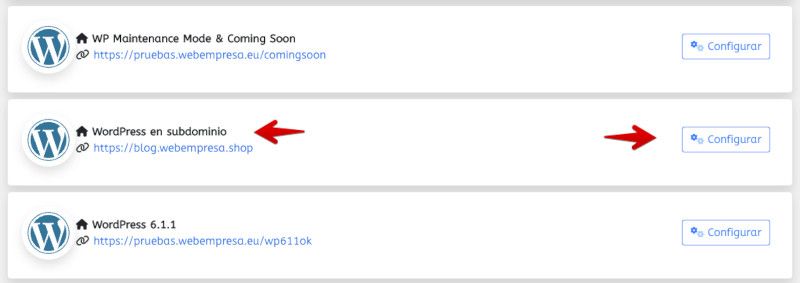
Una vez accedes verás las instalaciones de WordPress que tengas en el Hosting y entre ellas la nueva realizada en el subdominio previamente creado.
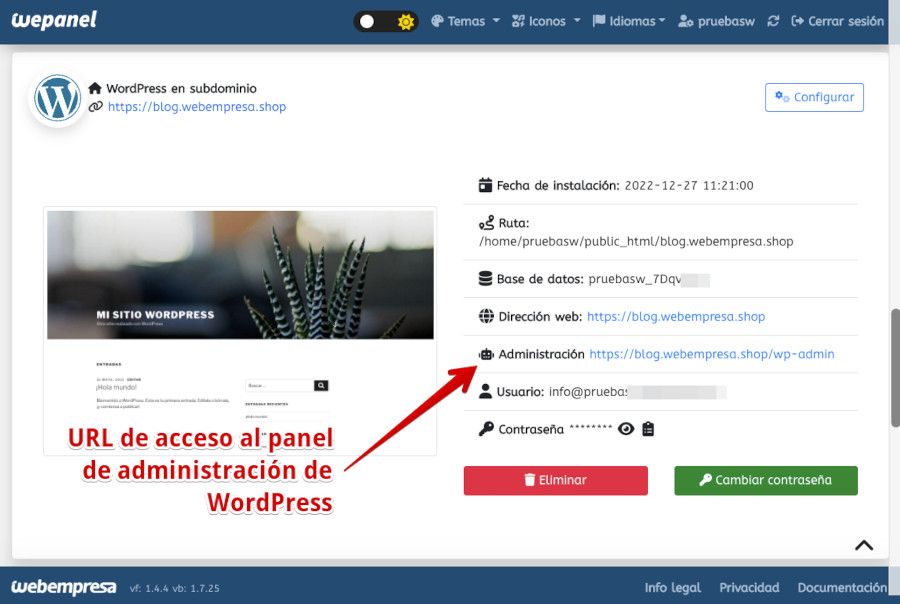
En esta pantalla encontrarás la URL de acceso al panel de administración (dashboard) de WordPress, la URL de acceso al frontal de la web y los datos (usuario y contraseña) que previamente estableciste cuando realizaste la instalación de WordPress.
Si modificas futuramente el usuario y/o contraseña de acceso a esta instalación, dichos datos no se actualizarán en esta pantalla informativa, por lo que es recomendable que los anotes o guardes en un baúl de contraseñas de forma segura y encriptada. Por ejemplo, con CiberProtector, que puedes conseguir gratuitamente durante 1 año si eres cliente de Hosting contratado en Webempresa y no dispones todavía de esta herramienta.
En resumen, la URL de acceso a tu instalación bajo el subdominio será similar a esta:
https://subdominio.dominio.comDonde subdominio será el nombre que hayas puesto al mismo cuando lo has creado y dominio.com será el nombre del dominio anfitrión que sirve a los propósitos del subdominio y que debería estar en el mismo alojamiento web, con los DNS apuntados a este Hosting.
Conclusiones
En este artículo te he explicado cómo instalar WordPress en un subdominio de tu Hosting para crear webs independientes bajo un mismo dominio anfitrión que puede ser tu Dominio Principal o un Dominio Adicional de tu Hosting.
Sabiendo los pros y contras del uso de subdominios, ahora toca ponerte manos a la obra para instalar WordPress en algún subdominio que previamente hayas creado en tu cuenta de Hosting.
El proceso es sencillo si sigues adecuadamente los pasos documentados, que tras concluirlos podrás ¡disfrutar de tu WordPress instalado en un subdominio del Hosting! 🤗
También te puede interesar:
¿Te ha resultado útil este artículo?

Miembro del equipo de soporte técnico de Webempresa.
Coordinador de contenidos en el Blog y en Youtube.
Soporte técnico en CiberProtector. Teacher en Webempresa University










